-
GUI에서 VM 복원 방법
-
CLI를 사용하여 복원
-
Proxmox VE VM 백업 및 복구 간소화
-
Proxmox 복구 백업 FAQ
-
결론
Proxmox VE는 단일 물리 호스트에서 여러 가상 머신과 컨테이너를 실행할 수 있는 오픈소스 가상화 플랫폼입니다. 이 플랫폼은 가상 머신(KVM)과 컨테이너(LXC)의 기능을 통합하여 가상 머신 및 컨테이너를 생성, 설정, 모니터링할 수 있는 중앙 관리 인터페이스를 제공합니다.
Proxmox VE는 내장된 백업 및 복원 기능을 제공하여 가상 머신과 컨테이너를 정기적으로 백업하고 필요할 때 데이터를 쉽게 복구할 수 있습니다. 백업 일정을 설정할 수 있으며 전체 백업 또는 증분 백업을 선택할 수 있고, 백업 데이터를 로컬 디스크나 원격 위치에 저장할 수 있습니다.
이전 블로그에서는 Proxmox VE에서 가상 머신을 백업하는 방법에 대해 다루었습니다. 이번 블로그에서는 Proxmox VE에서 가상 머신을 복구하는 단계별 가이드를 제공합니다.
복구를 위한 필수 조건:
해당 가상 머신의 백업본을 반드시 보유해야 하며, 백업의 상태를 명확히 명시하는 주석을 첨부하는 것이 좋습니다.
복원 프로세스를 시작하기 전에 복원할 가상 머신의 전원을 꺼야 합니다.
GUI에서 VM 복원 방법
Proxmox VE에서 백업을 복원하는 과정은 매우 간단합니다.
1. VM > 백업를 선택하고, 백업 파일을 선택 후 > 복원을 클릭합니다.
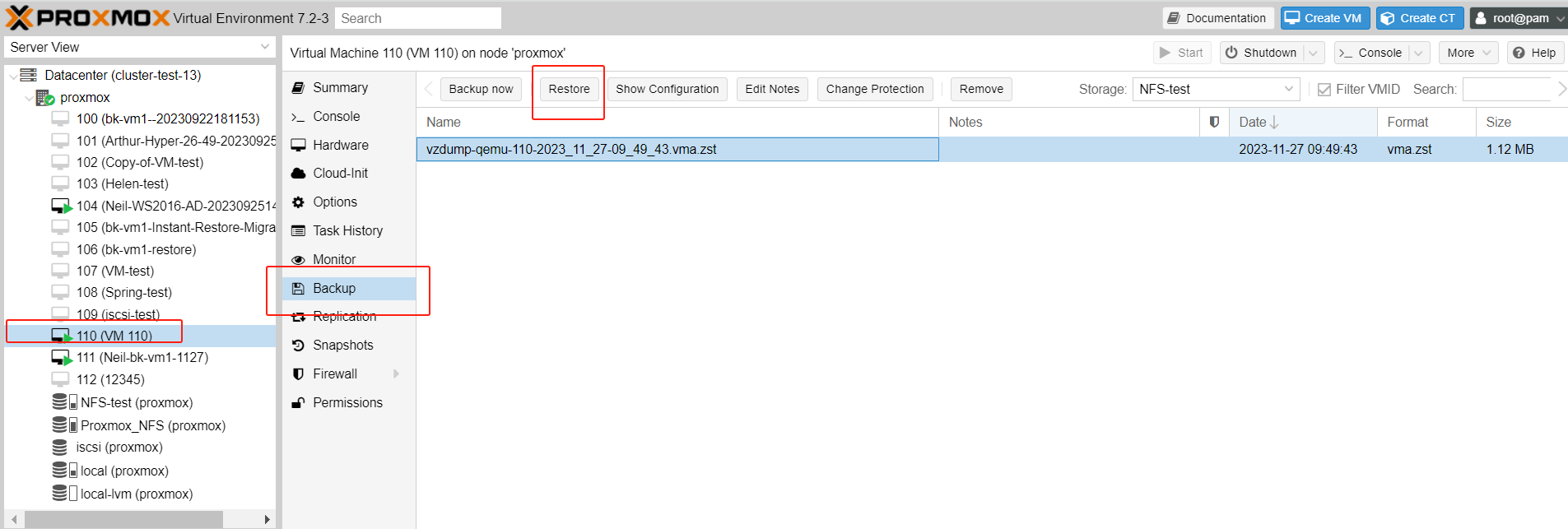
2. 그 후, 관련 복원 매개변수를 구성할 수 있는 새 창이 나타납니다.
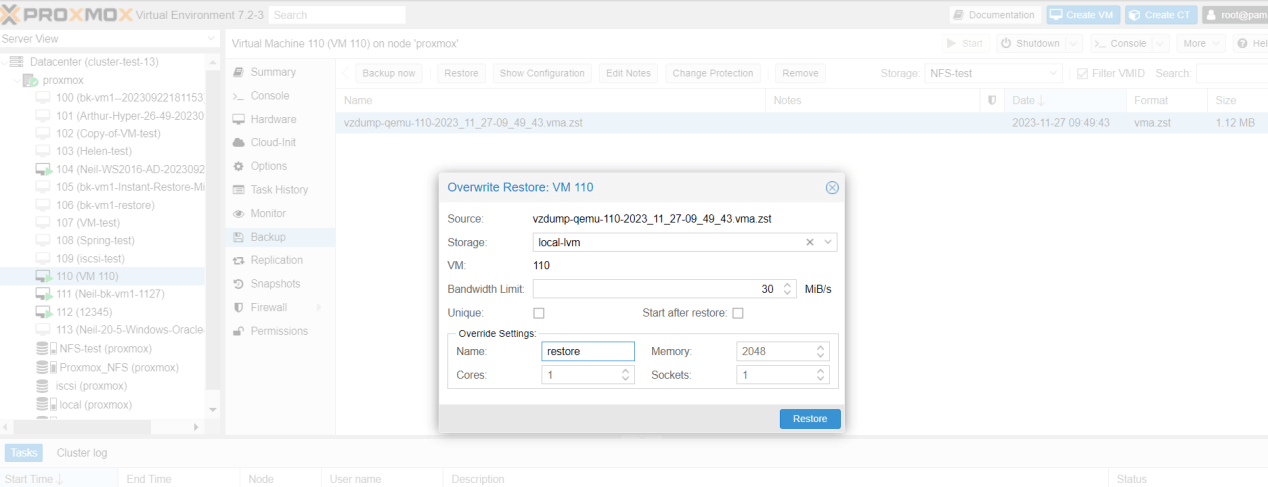
백업 매개변수 설정:
저장소: 가상 머신을 복원할 저장소 위치를 선택합니다.
대역폭 제한: 복원 프로세스에 대한 대역폭 제한을 지정하십시오. 제한이 없음을 나타내려면 "0"을 사용하십시오. 외부 NFS/NAS 저장소에서 복원할 때 상당한 대역폭이 소비될 수 있으며 이로 인해 다른 실행 중인 VM에 영향을 줄 수 있습니다.
고유: MAC 주소를 다시 생성하는 것과 같이 복원 후 새로운 고유 속성을 생성합니다.
복원 후 시작: 복원 프로세스 후 가상 머신을 자동으로 시작합니다.
설정 재정의: 이름, CPU, 메모리 등 VM 설정을 맞춤 구성합니다.
“복원”을 클릭하여 계속 진행하면 이 작업으로 인해 현재 가상 머신의 모든 데이터가 삭제되므로 다시 “예”를 눌러 확인하라는 메시지가 표시됩니다. 이후 복원 프로세스가 시작됩니다.
3. 복원이 완료될 때까지 기다리기: 복원 프로세스는 백업 크기와 서버 성능에 따라 시간이 걸릴 수 있습니다. 복원 프로세스를 시작한 후 나타나는 “작업 로그” 창에서 진행 상황을 모니터링할 수 있습니다. 작업이 완료되면 로그에 “TASK OK”가 표시됩니다.
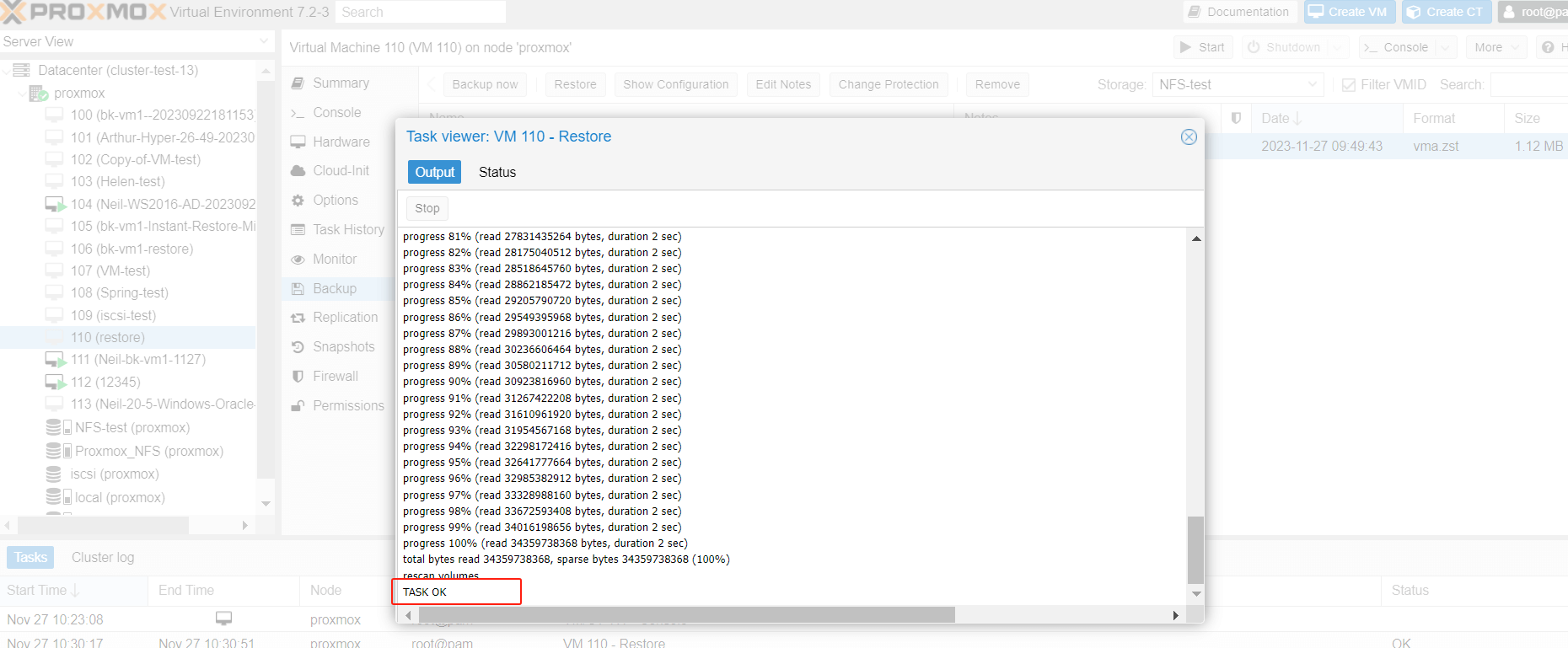
4.복원된 가상 머신 확인: 복원 프로세스가 완료된 후 복원된 VM은 복원 프로세스 중 선택한 노드 아래 왼쪽 패널에서 찾을 수 있습니다. VM을 클릭하여 구성 내용을 확인하고 실행할 수 있습니다.
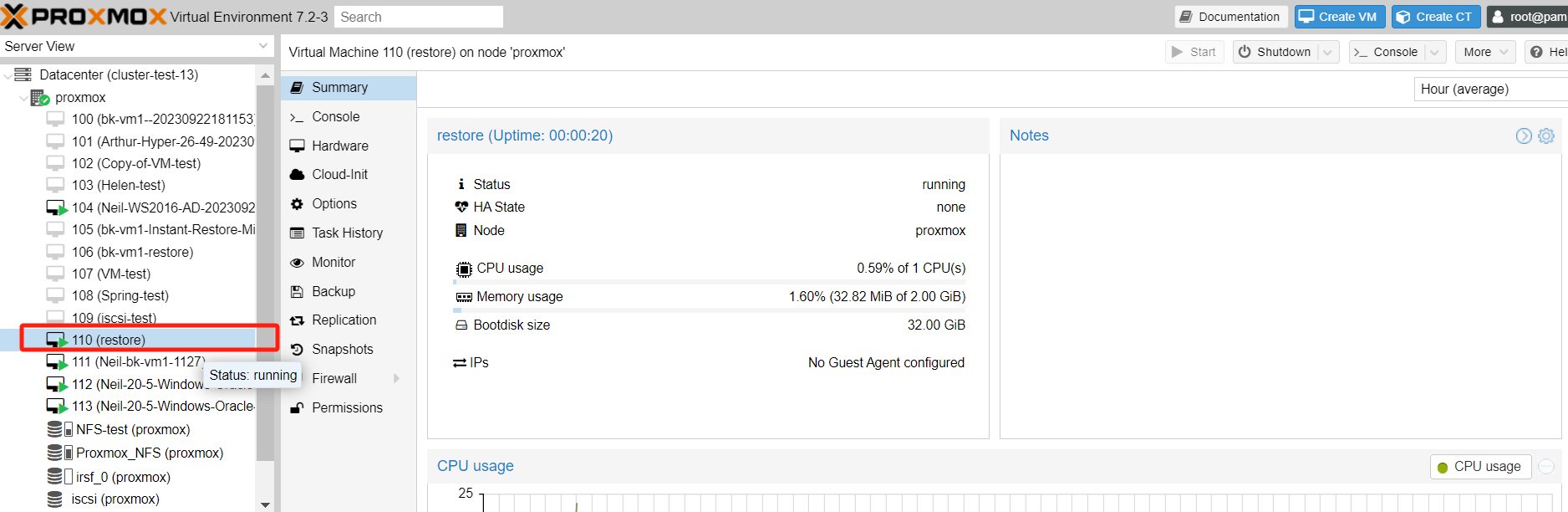
복원이 완료된 후에는 백업 시점부터 복원 시점까지 가상 머신에 존재했던 모든 데이터가 손실될 수 있음을 유의하시기 바랍니다.
CLI를 사용하여 복원
Proxmox에서 명령줄 인터페이스(CLI)를 사용하여 가상 머신(VM) 백업을 복원하는 것도 가능합니다. 다음은 단계별 안내입니다:
1.백업 디렉터리로 이동: 복원하려는 백업 파일로 이동하십시오. Proxmox에서 백업 파일의 기본 위치는 /var/lib/vz/dump/입니다. 디렉터리 이동을 위해 cd 명령어를 사용할 수 있습니다. 예를 들어, cd /var/lib/vz/dump/처럼 입력합니다.
그러나 백업 파일이 이 디렉토리에 없다면 “find” 명령어를 사용하여 위치를 확인할 수 있습니다. 예를 들어:
find / -name "*.vma.zst"
이 명령은 전체 파일 시스템에서 .vma.zst로 끝나는 파일을 검색합니다. 이 확장자는 Proxmox 백업 파일의 일반적인 확장자 중 하나입니다. 시스템 구성과 사용 중인 특정 백업 방법에 따라 백업 파일이 .vma.gz 또는 .vma.lzo로 끝날 수도 있습니다.
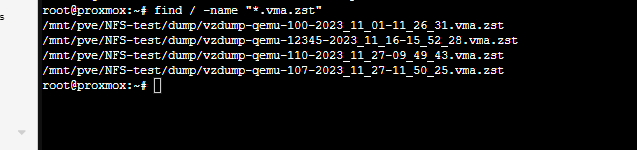
2. 백업 파일 식별: “ls” 명령어를 사용하여 현재 디렉터리에 있는 모든 파일을 목록합니다. 복원하려는 백업 파일을 확인합니다. 해당 파일은 “.vma.lzo”, “.vma.zst” 또는 “.vma.gz” 확장자를 가지며, 파일명에는 VM ID와 백업이 생성된 날짜가 포함됩니다.

3.백업 복원: “qmrestore” 명령어를 사용하여 백업을 복원합니다. 형식은 “qmrestore backup_file_path vm_id”입니다. 예를 들어, 백업 파일 이름이 “vzdump-qemu-107-2023_11_27-11_50_25.vma.zst”이고 이를 VM 115로 복원하려면 다음 명령어를 사용합니다:
qmrestore /mnt/pve/NFS-test/dump/vzdump-qemu-107-2023_11_27-11_50_25.vma.zst 115
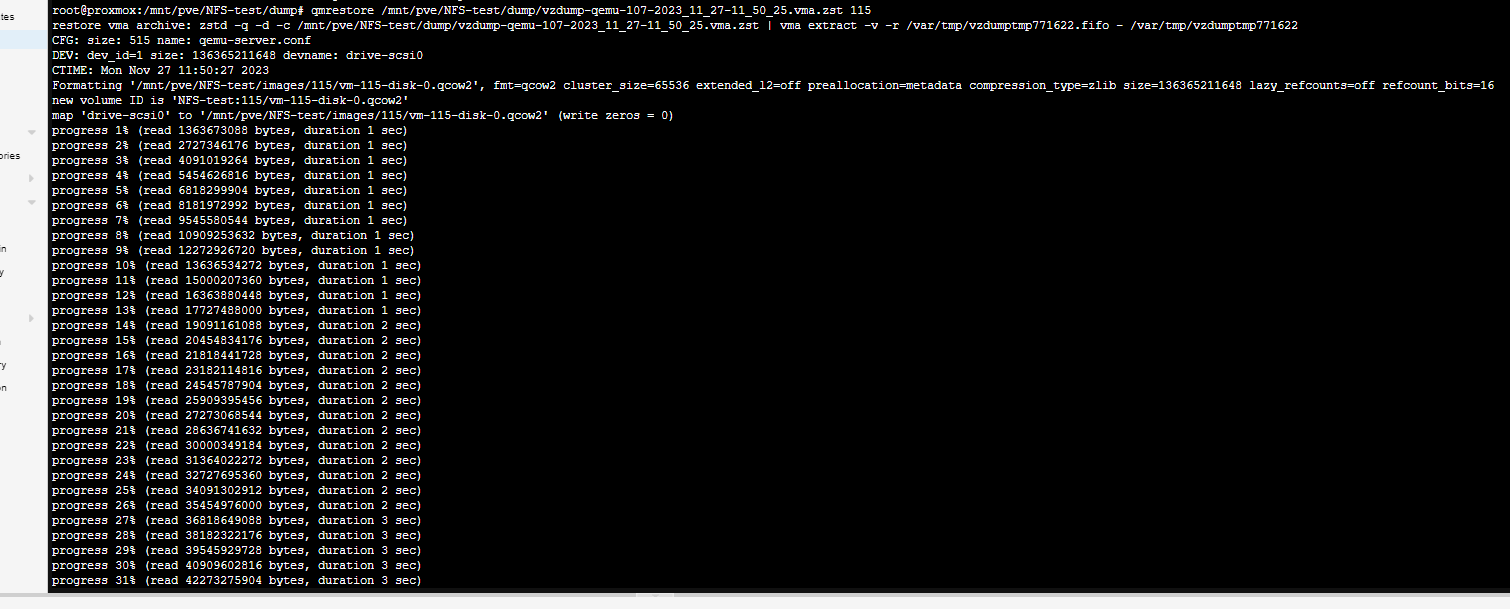
4. 복원이 완료될 때까지 기다리세요: 복원 프로세스는 백업 크기에 따라 시간이 걸릴 수 있습니다. 터미널에서 진행 상황을 모니터링할 수 있습니다.
5. 복원된 가상 머신 확인: 복원된 가상 머신의 상태는 “qm status vm_id” 명령어를 사용하여 확인할 수 있으며, 여기서 “vm_id”는 복원된 가상 머신의 ID로 대체되어야 합니다. 예를 들어, “qm status 115”와 같습니다.
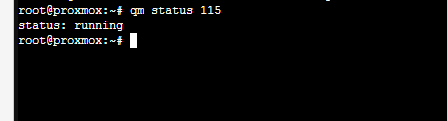
실행 중입니다.
Proxmox VE VM 백업 및 복구 간소화
Proxmox VE에는 기본 내장된 백업 및 복구 기능이 있지만, PVE VM 및 중요한 데이터는 전문 솔루션을 사용하여 백업하는 것이 항상 권장됩니다.
Vinchin 백업 및 복구 솔루션은 강력한 Proxmox VE 환경 보호 솔루션으로, 자동 VM 백업, 에이전트리스 백업, LAN/LAN-Free 백업, 오프사이트 복사, 효과적인 데이터 축소, 클라우드 아카이브 등의 고급 백업 기능을 제공하며, 3-2-1 골든 백업 아키텍처를 엄격히 준수하여 데이터 보안과 무결성을 포괄적으로 보장합니다.
복구를 위해 Vinchin Backup & Recovery는 가상 머신을 직접 백업본으로 실행하여 RTO를 15초로 단축할 수 있는 즉시 VM 복구 기능을 제공합니다. 또한 Proxmox VE VM 백업에서 특정 파일만 추출하여 복원할 수 있는 파일 수준의 세부 복원 기능을 선택할 수 있습니다.
또한 데이터 암호화 및 랜섬웨어 방지 보호 기능을 통해 Proxmox VE 가상 머신 백업을 이중으로 보호받을 수 있습니다. 또한 간단하게 Proxmox 호스트에서 다른 가상 플랫폼으로 데이터를 이동시킬 수 있으며, 그 반대의 경우도 가능합니다.
Proxmox VE VM을 복구하는 데에는 단 4단계만 필요합니다:
1. 복원 지점을 선택합니다.
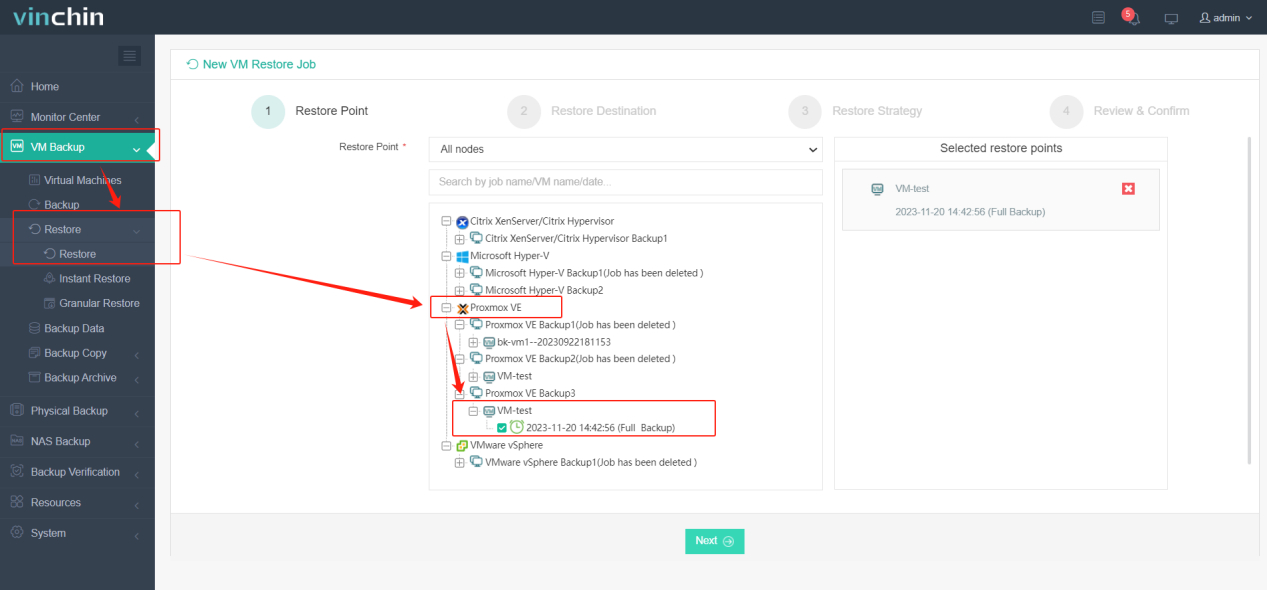
2. 복원 대상을 선택합니다.
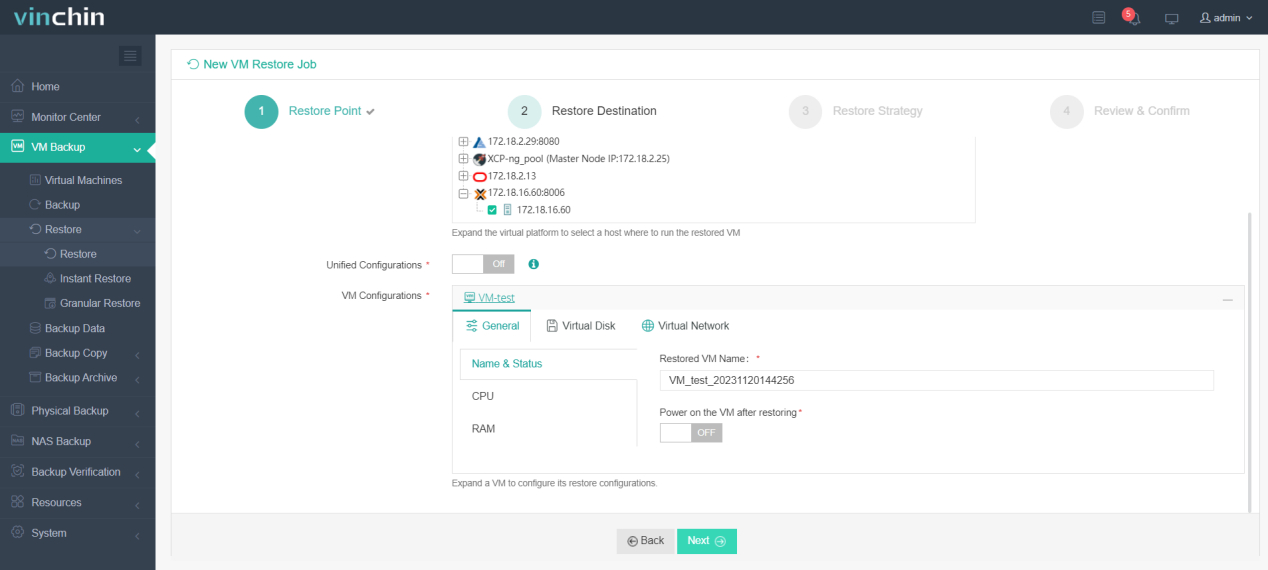
3. 복원 전략을 선택합니다.
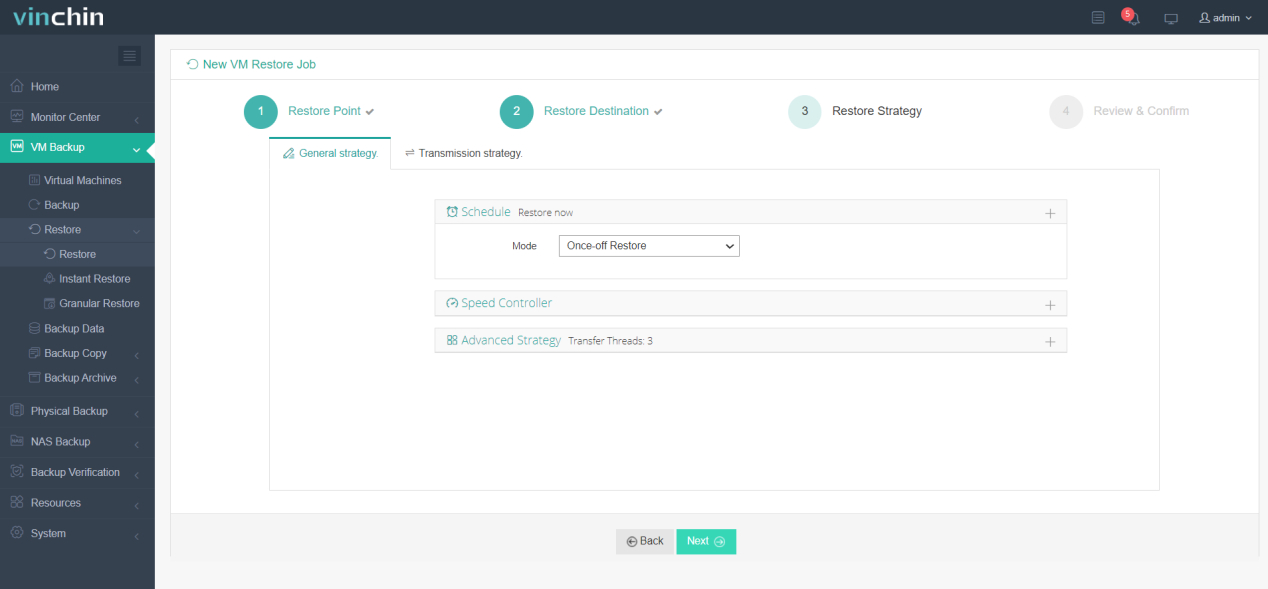
4.작업을 검토하고 제출합니다.
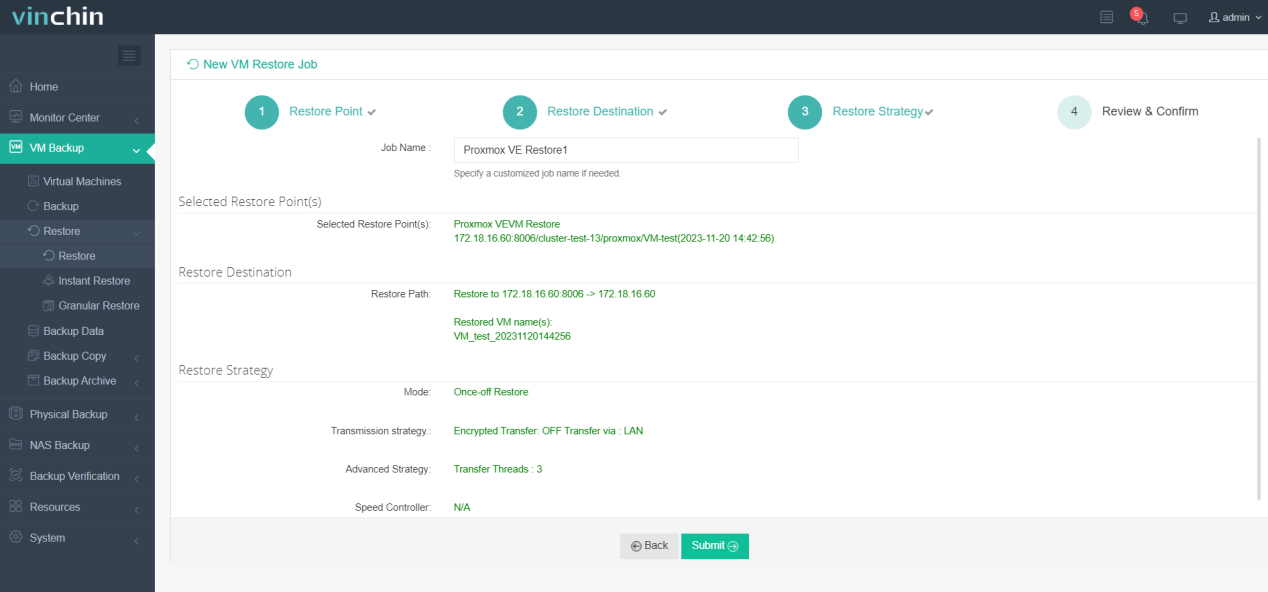
Vinchin 백업 및 복구 솔루션은 수천 개 기업에서 선택한 제품입니다. 이제 여러분도 60일간의 풀기능 체험판으로 강력한 시스템을 시작해 보세요! 또한, 문의하기를 통해 요구사항을 남겨주시면, 귀사의 IT 환경에 맞는 솔루션을 제공받을 수 있습니다.
Proxmox 복구 백업 FAQ
1. Q: Proxmox의 VM 백업에서 개별 파일을 복원할 수 있나요?
A: 네. Vinchin Backup & Recovery에서 제공하는 개별 파일 복구 기능을 사용하면 복구 작업 시 개별 파일을 추출할 수 있습니다.
2. Q: Proxmox에서 백업을 다른 저장 유형으로 복원할 수 있나요?
A: 예, 프록스택 노드에서 접근할 수 있고 복원할 데이터를 저장할 충분한 공간이 있는 한, 프록스택에서 백업을 다른 저장 유형으로 복원할 수 있습니다. 복원 과정 중에 대상 저장소를 선택하라는 메시지가 표시됩니다.
결론
Proxmox의 백업 및 복원 기능은 가상 인프라를 보호하고 예기치 못한 상황에서 복구할 수 있는 신뢰성 있는 방법을 제공합니다. 정기적으로 백업을 생성하고 복원 과정을 이해함으로써 Proxmox에서 가상 머신과 컨테이너의 가용성과 무결성을 보장할 수 있습니다.
언제나처럼 데이터 손실을 방지하기 위해 정기적으로 백업하는 것이 중요하다는 점을 기억하십시오. Vinchin Backup & Recovery를 선택하면 Proxmox VE 가상 머신을 손쉽게 백업하고 복구할 수 있습니다. 무료 체험 기회를 놓치지 마세요!
공유하기:






